ผู้เขียน:
Randy Alexander
วันที่สร้าง:
28 เมษายน 2021
วันที่อัปเดต:
1 กรกฎาคม 2024

เนื้อหา
บทความนี้จะแนะนำคุณเกี่ยวกับวิธีสร้างบัญชี YouTube คุณสามารถทำได้โดยเข้า Youtube จากคอมพิวเตอร์หรือโทรศัพท์ของคุณ บัญชี YouTube และ Google ใช้ข้อมูลการเข้าสู่ระบบเดียวกันดังนั้นเมื่อคุณมี Gmail หรือบัญชี Google อื่น ๆ แสดงว่าคุณมีบัญชี YouTube ด้วย คุณสามารถสร้างบัญชี YouTube ใหม่ด้วยที่อยู่อีเมลใดก็ได้บนไซต์ YouTube ที่เข้าถึงได้จากคอมพิวเตอร์หรือโดยการสร้างบัญชี Gmail ใหม่บนแอป YouTube บนอุปกรณ์เคลื่อนที่
ขั้นตอน
วิธีที่ 1 จาก 2: บนคอมพิวเตอร์
เปิด YouTube ไปที่ https://www.youtube.com/ จากเบราว์เซอร์คอมพิวเตอร์ของคุณไปที่หน้าแรกของ YouTube

คลิก เข้าสู่ระบบ (เข้าสู่ระบบ). หากคุณไม่ได้ลงชื่อเข้าใช้บัญชี Google ในเบราว์เซอร์ของคุณให้คลิกตัวเลือกนี้ที่มุมขวาบนของหน้าแรกของ YouTube- หากคุณลงชื่อเข้าใช้บัญชี Google ของคุณในเบราว์เซอร์แสดงว่าคุณลงชื่อเข้าใช้บัญชี YouTube ของคุณด้วย คุณจึงไม่จำเป็นต้องทำอะไรเพิ่มเติมและเริ่มใช้งาน YouTube ได้ทันที!

คลิก สร้างบัญชี (สร้างบัญชี) ใกล้มุมล่างซ้ายของหน้าเข้าสู่ระบบเพื่อเปิดแบบฟอร์มการสร้างบัญชีใหม่
กรอกแบบฟอร์มเพื่อสร้างบัญชี Google ป้อนข้อมูลในฟิลด์ต่อไปนี้:
- ชื่อจริง (ชื่อ) และ นามสกุล (นามสกุล) - ป้อนชื่อและนามสกุลของคุณในฟิลด์ที่เหมาะสม
- ที่อยู่อีเมลของคุณ (ที่อยู่อีเมลของคุณ) - ป้อนที่อยู่อีเมลที่ใช้งานได้ที่คุณใช้อยู่ คุณไม่จำเป็นต้องใช้บัญชี Gmail
- รหัสผ่าน (รหัสผ่าน) - ป้อนรหัสผ่านที่คุณต้องการใช้เพื่อเข้าสู่ระบบ
- ยืนยันรหัสผ่าน (Confirm Password) - ป้อนรหัสผ่านที่เพิ่งป้อนไปก่อนหน้านี้อีกครั้ง

คลิก ต่อไป (ดำเนินการต่อ) ที่ด้านล่างของหน้า
รับรหัสยืนยันที่อยู่อีเมลด้วยวิธีต่อไปนี้:
- เปิดกล่องจดหมายอีเมลของคุณและลงชื่อเข้าใช้หากจำเป็น
- คลิกอีเมล "ยืนยันที่อยู่อีเมลของคุณ" ที่ส่งมาจาก Google
- จำรหัสหกหลักในเนื้อหาของอีเมล
ใส่รหัสยืนยันของคุณ. พิมพ์รหัสยืนยันหกหลักในอีเมลในช่องกลางหน้าการสร้างบัญชี Google
คลิก ยืนยัน (ยืนยัน) ด้านล่างช่องใส่รหัส
ป้อนวันเกิดและเพศของคุณ เลือกวันเกิดของคุณจากนั้นคลิกช่องแบบเลื่อนลง "เพศ" เพื่อเลือกเพศ
- คุณยังสามารถป้อนหมายเลขโทรศัพท์ของคุณได้ แต่จะระบุหรือไม่ก็ได้
คลิก ต่อไป (ดำเนินการต่อ) ที่ด้านล่างของหน้า
เลื่อนลงและคลิก ฉันเห็นด้วย (ฉันยอมรับ) ที่ด้านล่างของรายการข้อกำหนด สิ่งนี้จะสร้างบัญชี Google ช่วยคุณลงชื่อเข้าใช้และเปิดไซต์ YouTube ขึ้นมาใหม่ โฆษณา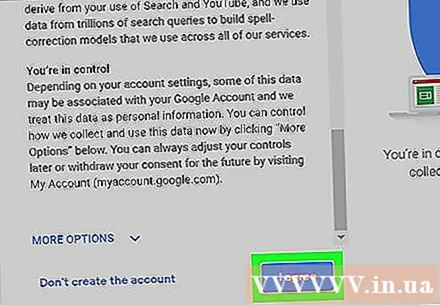
วิธีที่ 2 จาก 2: บนโทรศัพท์
เปิด YouTube แตะแอป YouTube ที่มีไอคอนสามเหลี่ยมสีขาวบนพื้นหลังสีแดง
แตะไอคอน "โปรไฟล์" ที่มุมขวาบนของหน้าจอเพื่อเปิดเมนูตัวเลือก
สัมผัส เข้าสู่ระบบ (เข้าสู่ระบบ) ในรายการตัวเลือกเพื่อเปิดเมนูใหม่
- หากลงชื่อเข้าใช้บัญชี YouTube คุณเลือกได้ เปลี่ยนบัญชี (โอนบัญชี) ตามขั้นตอนนี้.
สัมผัส เพิ่มบัญชี (เพิ่มบัญชี) บริเวณด้านล่างของเมนู
- บน Android ให้แตะไอคอน + ที่มุมขวาบนของเมนู
แตะเส้นทาง สร้างบัญชี (สร้างบัญชี) บริเวณด้านล่างของหน้าจอ
ป้อนชื่อและนามสกุลของคุณ พิมพ์ชื่อของคุณในฟิลด์ "ชื่อ" จากนั้นพิมพ์นามสกุลของคุณในฟิลด์ "นามสกุล"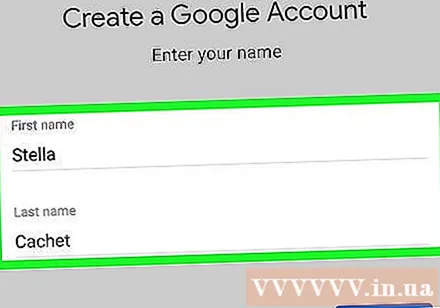
แตะปุ่ม ต่อไป (ดำเนินการต่อ) เป็นสีน้ำเงินที่ด้านล่างของหน้า
ป้อนวันเกิดและเพศของคุณ เลือกวันเกิดของคุณจากนั้นแตะช่องแบบเลื่อนลง "เพศ" เพื่อเลือกเพศ
สัมผัส ต่อไป (ดำเนินการต่อ).
สร้างชื่อผู้ใช้ Gmail คุณไม่สามารถใช้ที่อยู่อื่นที่ไม่ใช่ Gmail เพื่อสร้างบัญชี Google บนแอป YouTube ได้ดังนั้นคุณจะต้องสร้างบัญชี Gmail ใหม่โดยพิมพ์สิ่งที่คุณต้องการใช้เป็นชื่อผู้ใช้ Gmail ของคุณในช่อง "ชื่อผู้ใช้"
- ตัวอย่างเช่นเมื่อคุณพิมพ์ "iamabanana" ที่นี่คุณจะมีที่อยู่ Gmail "[email protected]"
- เมื่อคุณสร้างบัญชี YouTube บนโทรศัพท์ของคุณคุณต้องสร้างบัญชี Gmail แทนการใช้ที่อยู่อีเมลอื่น หากคุณต้องการใช้ที่อยู่ที่ไม่ใช่ Gmail คุณควรไปที่เว็บไซต์ YouTube เพื่อสร้างบัญชี YouTube
สัมผัส ต่อไป (ดำเนินการต่อ).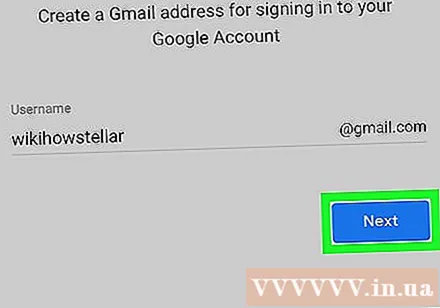
ป้อนรหัสผ่านสองครั้ง พิมพ์รหัสผ่านที่คุณต้องการในช่อง "สร้างรหัสผ่าน" จากนั้นพิมพ์รหัสผ่านอีกครั้งในช่อง "ยืนยันรหัสผ่าน"
สัมผัส ต่อไป.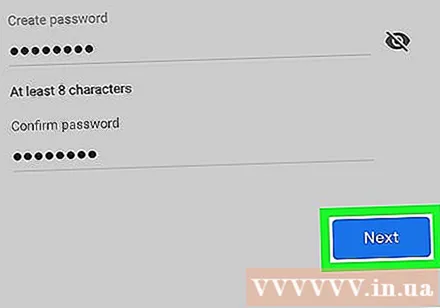
เลื่อนลงและเลือก ข้าม (ข้าม) ที่ด้านล่างของหน้า
เลื่อนลงและเลือก ฉันเห็นด้วย (ฉันยอมรับ) ที่ด้านล่างของรายการข้อกำหนดของ YouTube
สัมผัส ต่อไป เพื่อสร้างบัญชีลงชื่อเข้าใช้และเข้าถึง YouTube ด้วยบัญชีของคุณ โฆษณา
คำแนะนำ
- อย่าลืมอ่านเงื่อนไขการใช้งานของ YouTube เมื่อโพสต์เนื้อหาหรือโต้ตอบกับสมาชิกคนอื่น ๆ ในชุมชน YouTube
คำเตือน
- คุณต้องมีอายุ 13 ปีขึ้นไปจึงจะสร้างบัญชี YouTube ได้



